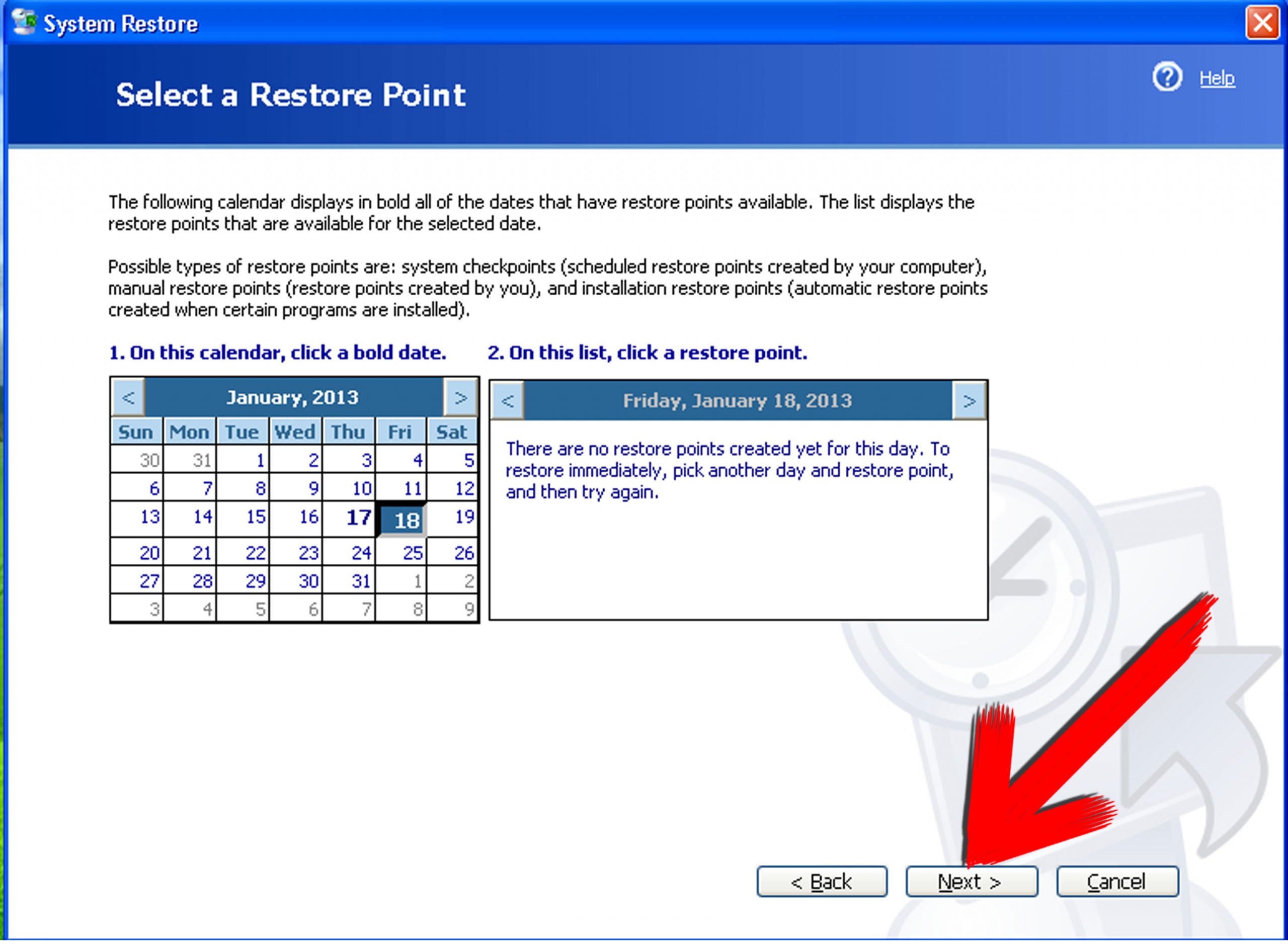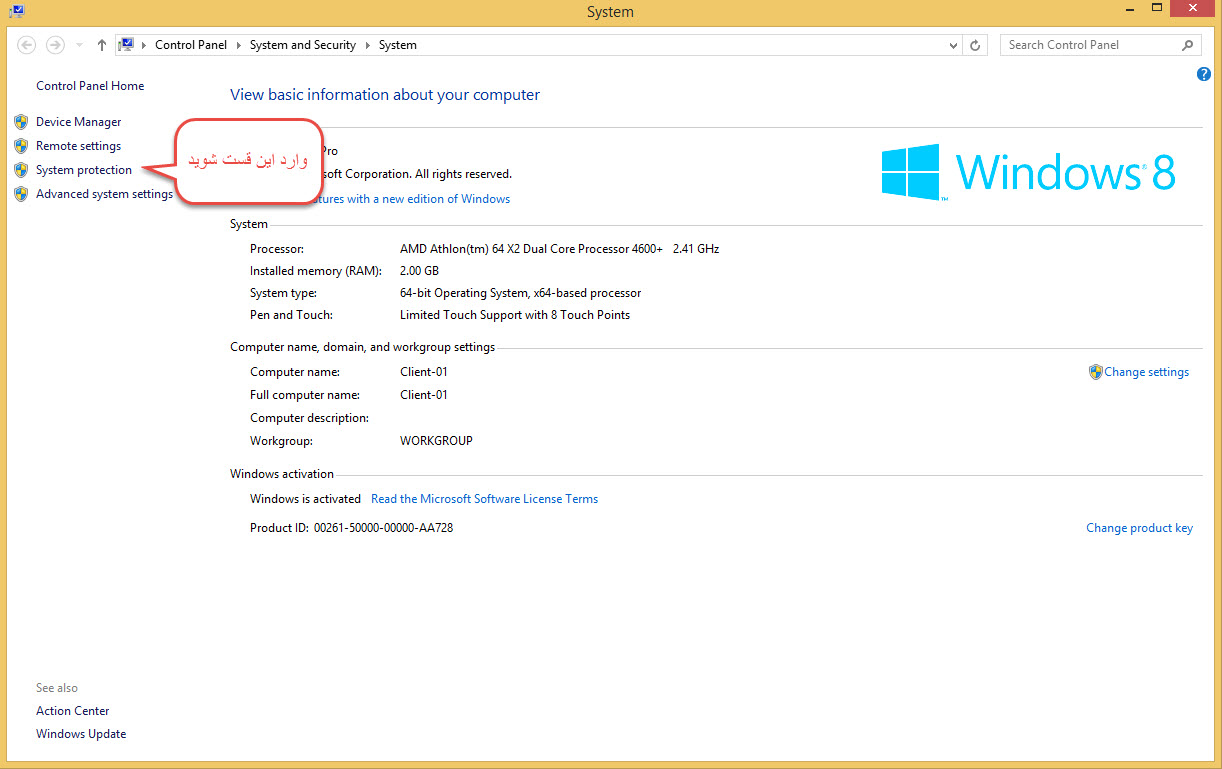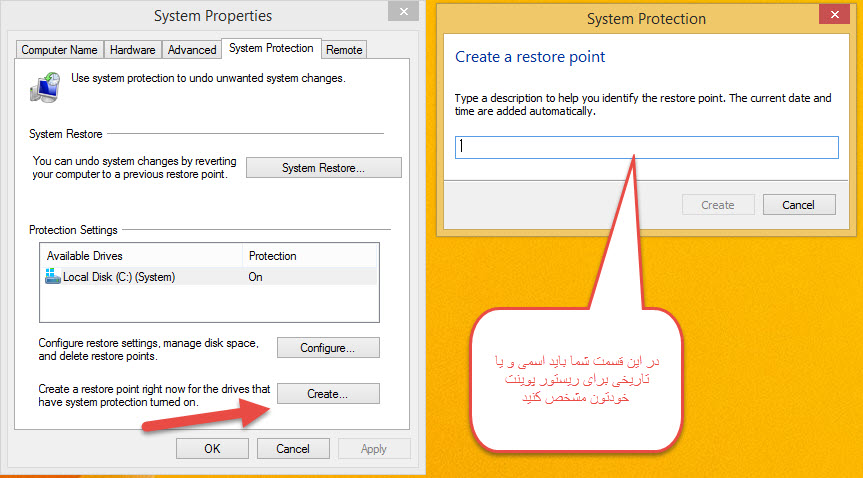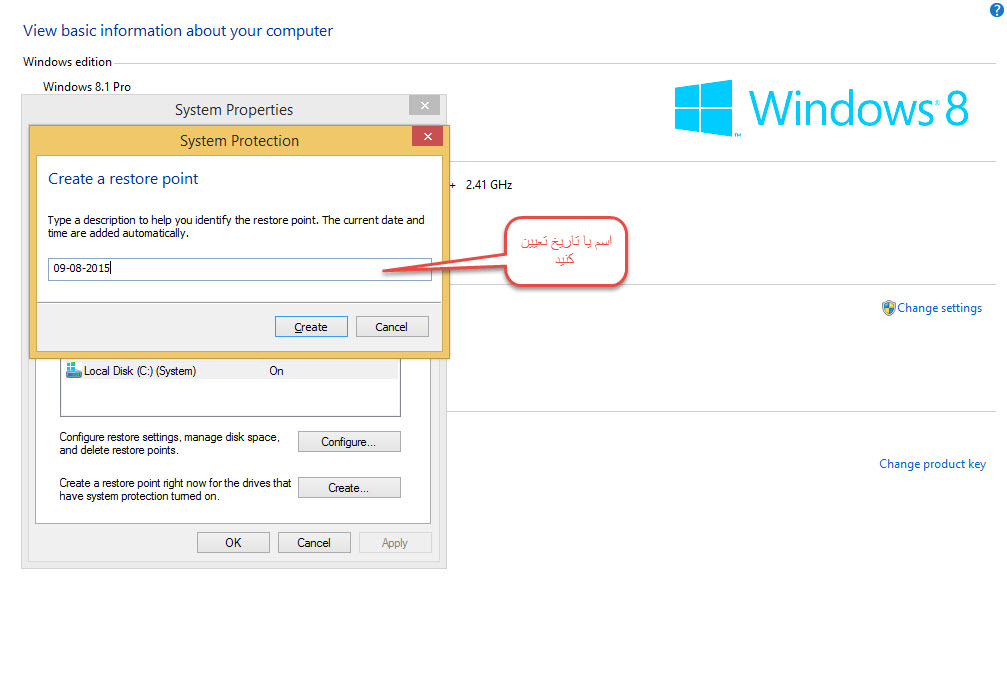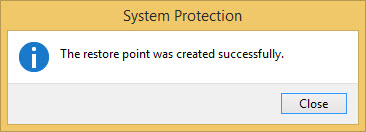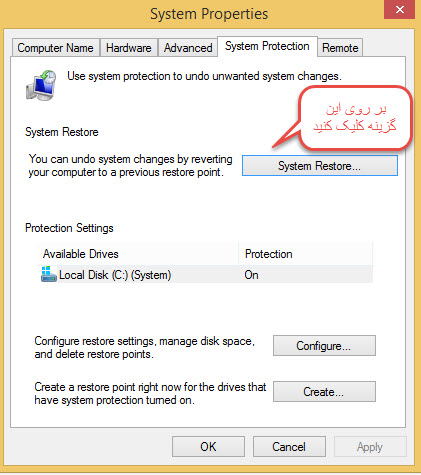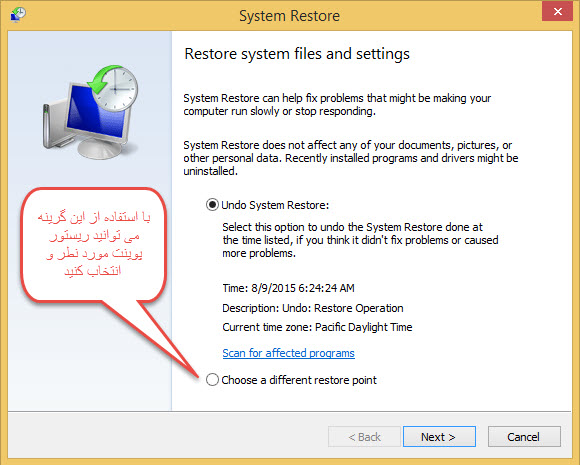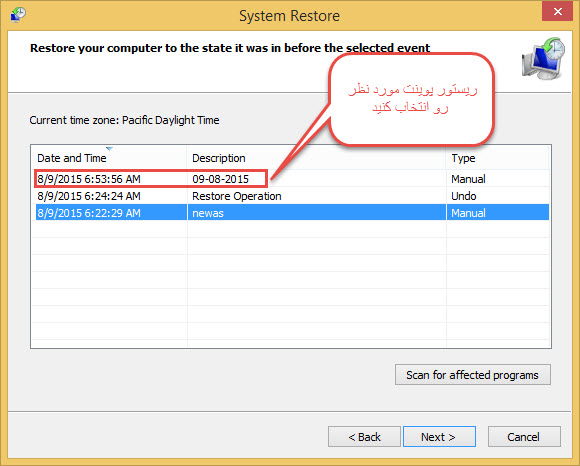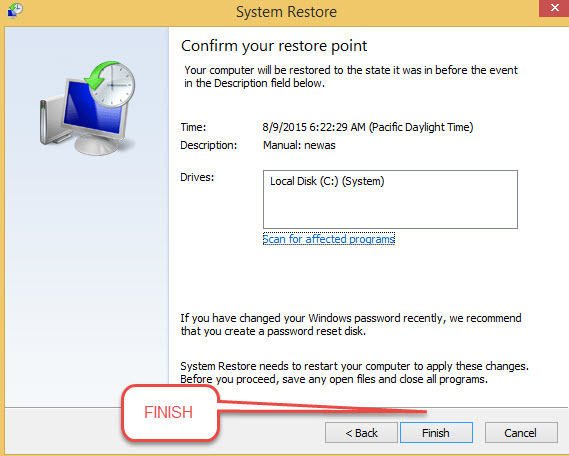آموزش استفاده از System Restore
بازگشت به تنظیمات گذشته System Restore
ابزار سیستمی که در ویندوز وجود دارد و بسیار کاربرد دارد و کاربر را قادر می سازد در صورت بروز مشکلات همچون نصب اشتباه برنامه و درایور ها و مشکلات نرم افزای و از این دسته مشکلات که کاربر بتواند به صورت خیلی راحت به حالت قبلی خود برگردد به این امکان فوقالعده “باز گردانی سیستم” و یا System Restore گفته می شود که با استفاده از این قابلیت می توانید فایل های سیستمی و همه تنظیمات ویندوز و بدون از بین رفتن فایل های شخصی مانند ایمیل ، اسناد ،موزیک و داده های دیگر شما به نقطه اولی که سیستم شما بوده است برگردانید. درصورتی که سیستم عامل شما مشکلاتی از قبیل ریجیستری ،ویروسی شدن سیستم و عمل کرد بعد نرم افزار ها و غیره بهترین راه کاری می توانید استفاده کنید از قابلیت System Restore معروف مایکروسافت است و برای انجام اینکار شما زمانی که ویندوز تون رو نصب می کنید می توانید از این سیستم یک نقطه باز گشت بگیرید البته در نصب بعضی از درایور ها نرم افزار مربوطه از خود سیستم به صورت خودکار نقطه بازگشت “Restore point” می گیرد البته باید نرم افزار مربوطه این قابلیت را داشته باشد در غیر اینصورت شما باید به صورت دستی عمل کنید
در این پنجره باز شد گزینه System protection را انتخاب کنید بعد از انتخاب این گزینه پنجره دیگری برای شما مانند شکل زیر باز خواهد شد
شما برای ساختن Restore Point جدید باید این گزینه رو انتخاب کنید توصیه می شود پس از نصب ویندوز جدید و نرم افزار ها حتما یک Restore Point جدید بگیرید که اگر در روز های اینده به مشکلی برخورید مجبور نباشید نصب مجدد ویندوز را انجام دهید
در قسمت Create Restore Point باید اسم و یا تاریخی را مشخص کنید که در زمانی که خواستید استفاده کنید به مشکل بر نخورید به علت اینکه ممکن است پس از ۶ ماه شما چندین Restore Point داشته باشید و می خواهید به کدام نقطه بر گردید و این اسم ویا تاریخ به شما کمک بسیاری می کند
کلیک کنید و پس از انتخاب با پیام زیر روبرو می شوید
حال برای برگرداندن و استفاده کردن از این Restore Point که گرفتید در زمان مورد نیاز برای بر گرداندن موقعیت قبلی که از آن R.P گرفتید ادامه مراحل با توجه به شکل زیر پیش می ریم
بعد از انتخاب این گزینه پنجره دیگری برای شما باز خواهد شد مانند شکل زیر
و شما باید در این قسمت گزینه Choose a different restore point را انتخاب کنید و سپس به مر حله بعدی بروید
و حال در این پنجره شما باید Restore Point مورد نظر را انتخاب کنید و سپس به مرحله بعدی بروید
و حالا در این مرحله گزینه Finish را انتخاب می کنید